Voor de meeste mensen wordt het maken van foto's om waardevolle herinneringen te onthouden een essentieel ritueel aan het worden. Misschien is het gebruiken van deze herinneringen om een geheel nieuw en uniek verhaal te creëren ook interessant en zinvol. Om dat te doen, kunt u foto naar video converteren en een prachtige diavoorstelling maken. Er zijn veel foto aan videomakers u kunt gebruiken om foto in video te zetten. In dit artikel raden we je 3 methoden aan voor het converteren van foto's naar video's.

Voor de meeste gebruikers die op zoek zijn naar de beste manier om foto naar video te converteren, kan iSkysoft Slideshow Maker de beste optie voor u zijn. Met behulp van deze uitgebreide foto-naar-videomaker kunt u de meest geschikte kiezen uit verschillende sjablonen voor diavoorstellingen maak een verbluffende diavoorstelling van foto's, muziek en video in een paar minuten. Je kunt ook je foto's bewerken en een cool effect toepassen en tekst toevoegen om een interessanter verhaal over de foto te creëren. De hoge kwaliteit van de diavoorstelling die u maakt, is ook de reden waarom zoveel mensen voor deze software kiezen. Kortom, je zult verliefd worden op deze prachtige foto naar videomaker en genieten van het proces van het converteren van foto naar video. Hier zijn de gedetailleerde stappen voor het converteren van foto naar video met iSkysoft Slideshow Maker.
Stap 1Download iSkysoft Slideshow Maker
Download iSkysoft Slideshow Maker van de officiële website en installeer het op uw computer volgens de instructies.
Stap 2Voeg foto's toe aan deze software
Start iSkysoft Slideshow Maker op uw computer. Importeer de foto's die u wilt converteren door op de knop "Bestanden toevoegen" te klikken, blader door de computer en kies alleen de foto's die u nodig heeft.
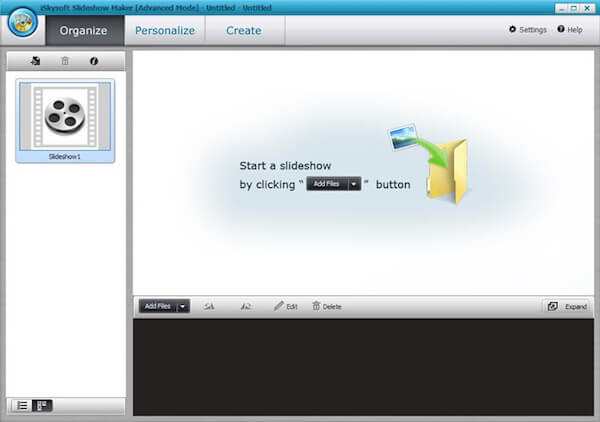
Stap 3Kies dvd-menu met de app
Er zijn veel dvd-menusjablonen die u kunt kiezen, de geschikte kunt vinden en een professionele modus kunt krijgen om uw eigen video te maken. Als je de sjablonen van het programma niet leuk vindt, kun je de video natuurlijk zelf bewerken.
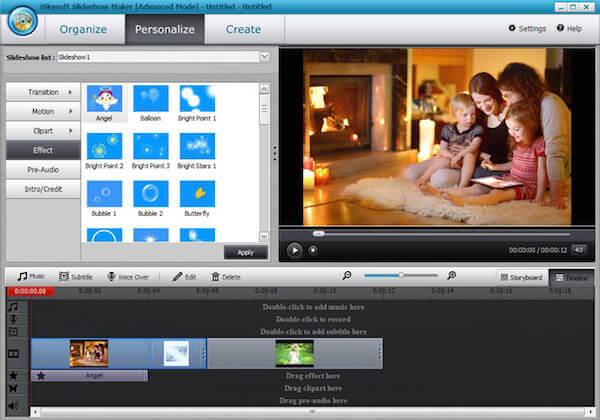
Stap 4Publiceer de video eenvoudig
Als je klaar bent met alles, mag je op de knop "Maken" likken en je video laten publiceren op online sites met de foto-naar-videomaker. U kunt de video opslaan als HD en opslaan op een computer of andere mobiele apparaten door op het pictogram in de linkerlijst te klikken. Bovendien kun je het heel gemakkelijk delen zodat je vrienden er toegang toe hebben.
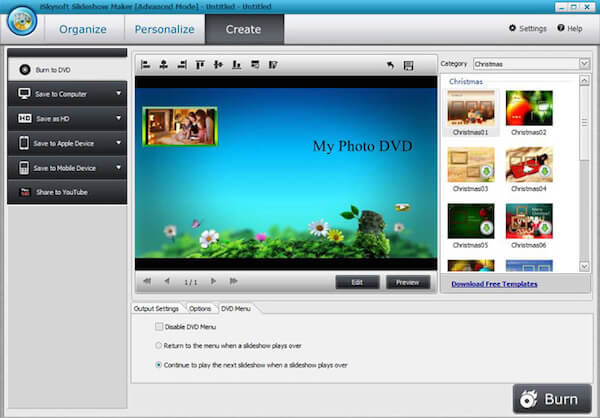
Behalve deze beste foto voor videomakers, bieden de online makers je ook de kans om je favoriete foto over te zetten naar video. In vergelijking met de desktopsoftware zijn online makers handiger en gebruiksvriendelijker. Hoewel er mogelijk ongewenste advertenties in de interface staan en de functies mogelijk niet zo krachtig zijn als de desktopsoftware, hebben online makers helemaal geen vereisten of installatie nodig. Het enige dat je nodig hebt, is een browser. De 2 online foto voor videomakers in het volgende kunnen veel helpen als je zo'n overgang wilt doen.
Als u geen extra software op uw computer wilt downloaden, is er een andere keuze om uw foto naar video te converteren. Hier raden we je een online foto aan videomaker aan genaamd MP3Care. Hiermee kunt u een groot aantal foto's selecteren en de overgangstijd tussen twee afbeeldingen instellen. Bovendien kunt u met behulp van MP3Care een prachtige video van hoge kwaliteit maken. Voor live foto's op je iPhone ondersteunt het ook zet live beelden om in video eenvoudig.
U kunt de volgende stappen volgen om foto naar video over te zetten.
Stap 1Open deze website en selecteer de afbeeldingen die u wilt converteren. Gewoon slepen en neerzetten om de volgorde van afbeeldingen opnieuw in te delen. U kunt maximaal 20 afbeeldingsbestanden toevoegen.
Stap 2Stel de tijd in seconden in tussen de afbeeldingen. Er zijn vier keuzes die u kunt kiezen.
Stap 3Begin met het overzetten van uw foto naar video.
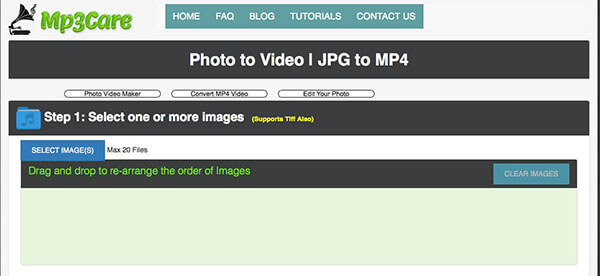
Bang voor alle problemen die de overgang van foto naar video met zich meebrengt? iMageToVideo moet uw beste keuze zijn om de overgang van foto naar video te bewerkstelligen. U kunt het werk met deze foto aan videomaker doen met slechts twee klikken. Er is ook een optionele functie die u kunt kiezen. Hiermee kunt u uw gewenste geluid als muziek toevoegen om uw video veel beter te maken. Volg de onderstaande stappen en begin met uw transitie.
Stap 1Open deze website in uw browser. Vervolgens moet u de foto's toevoegen die u naar video wilt transformeren. Het maximale aantal afbeeldingen dat u kunt toevoegen is 30.
Stap 2Als je geluid wilt toevoegen om je video beter te maken, kun je klikken om geluid toe te voegen.
Stap 3Klik nu op "Video maken" om foto naar video over te zetten met deze geweldige foto naar videomaker.
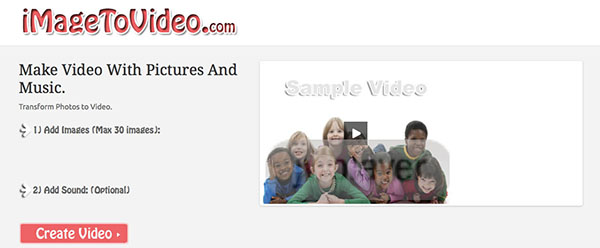
Eigenlijk is het overzetten van foto naar video met zo'n gemakkelijke en geweldige maker heel eenvoudig en plezierig. In dit artikel hebben we de beste foto-naar-videomaker genoemd om de tevreden diavoorstellingfilm te maken. Ondertussen hebben we ook twee online foto's voor videomakers vermeld voor degenen die niet graag een extra programma op de computer downloaden. Alle drie de methoden kunnen de basistransitietaken voor u doen en u ook de videokwaliteit beloven. Ik hoop dat je in dit artikel iets nuttigs kunt leren.